如何调整鼠标移动速度和鼠标灵敏度
- 格式:doc
- 大小:281.00 KB
- 文档页数:4

改善鼠标灵敏度的方法鼠标灵敏度是指鼠标光标在屏幕上移动时的速度和精确度。
有时候,我们可能会觉得鼠标移动太慢或者太快,这可能会影响我们的工作效率和使用体验。
下面是一些改善鼠标灵敏度的方法:1.调整操作系统的鼠标设置:大多数操作系统都提供了调整鼠标灵敏度的选项。
这些选项通常可以在“控制面板”或“设置”中找到。
通过增加鼠标速度来提高鼠标的灵敏度,或者通过降低鼠标速度来降低鼠标的灵敏度。
这些选项还允许您调整鼠标加速度,即光标随鼠标速度的变化而改变。
2. 调整鼠标的 DPI 设置:DPI(Dots Per Inch)是指每英寸内鼠标传感器可以探测到的像素数量。
通过增加鼠标的 DPI 设置,可以增加鼠标灵敏度并使光标在屏幕上快速移动。
大多数现代鼠标都配备了可调节DPI 设置的功能,您可以通过鼠标驱动程序或软件来进行设置。
3.使用鼠标垫或调整工作表面:鼠标垫可以提供更光滑的表面,从而改善鼠标的灵敏度和精确度。
鼠标垫的材质和质地也会对鼠标的表现产生影响。
如果您使用的是光学鼠标,那么透明或反射的表面会对其性能产生负面影响。
此外,确保您的工作表面平整、干净,并避免有光滑或反射性的物体。
4.更换鼠标:如果您发现无论如何调整都无法满足您的需求,那么考虑更换鼠标。
现代市场上有各种不同类型和品牌的鼠标可供选择,它们具有不同的灵敏度和功能。
一些专业的游戏鼠标甚至可以提供可编程的按钮和定制的DPI设置,以满足不同用户的需求。
5.调整手部和手腕的姿势:不正确的手部和手腕姿势可能会导致鼠标操作不准确或不流畅。
保持手部和手腕的自然放松姿势,并将鼠标放在离键盘的舒适位置。
使用正确的姿势可以减轻手部的压力,提高鼠标的准确性和灵敏度。
6.练习和熟悉:和其他技能一样,使用鼠标也需要练习和熟悉。
通过经常使用鼠标来进行操作,您可以逐渐熟悉鼠标的灵敏度和移动方式,从而提高操作的准确性和效率。
您还可以尝试一些针对鼠标操作和手眼协调的游戏或应用程序,以进一步加强您的技能。

电脑鼠标滑动速度调节技巧鼠标作为电脑操作的重要工具之一,其滑动速度对于用户的使用体验有着重要的影响。
有时候,我们使用电脑鼠标会感觉滑动速度过快或过慢,这时候适当地调节鼠标滑动速度可以提高我们的工作效率和舒适度。
本文将介绍几种电脑鼠标滑动速度调节技巧,帮助读者更好地掌握鼠标的使用。
首先,我们可以通过操作系统的设置来调节鼠标滑动速度。
对于Windows操作系统,我们可以在“控制面板”中找到“鼠标”选项,然后进入“指针选项”标签页。
在这里,我们可以看到一个滑块,用于调节鼠标的滑动速度。
将滑块向左拖动,可以减慢鼠标的滑动速度;将滑块向右拖动,则可以加快鼠标的滑动速度。
通过微调滑块的位置,我们可以找到适合自己的鼠标滑动速度。
除了操作系统的设置,一些鼠标驱动程序也提供了滑动速度的调节选项。
例如,罗技鼠标的驱动程序中就有一个名为“鼠标速度”的选项,可以用来调节鼠标的滑动速度。
通过打开鼠标驱动程序并进入相应的设置界面,我们可以根据自己的需求调整鼠标的滑动速度。
另外,一些鼠标还提供了自定义按钮功能,我们可以通过设置自定义按钮来实现鼠标滑动速度的调节。
例如,某些鼠标在侧面或顶部设置了额外的按钮,我们可以通过设置将其中一个按钮用于调节鼠标的滑动速度。
这样,我们只需要按下相应的按钮,即可快速切换鼠标的滑动速度,非常方便。
除了以上的方法,还有一些鼠标软件可以帮助我们调节鼠标的滑动速度。
这些软件通常提供了更加丰富的设置选项,可以满足不同用户的需求。
例如,一些鼠标软件可以根据不同的应用程序自动调节鼠标的滑动速度,使得在不同的场景下都能获得最佳的使用体验。
另外,对于一些专业用户来说,他们可能需要更加精确地控制鼠标的滑动速度。
在这种情况下,他们可以选择一些高级的鼠标设备,这些设备通常提供了更高的分辨率和更快的响应速度,可以满足专业用户的需求。
总之,鼠标滑动速度的调节对于提高工作效率和使用舒适度非常重要。
通过操作系统的设置、鼠标驱动程序的调节、自定义按钮功能的设置、鼠标软件的使用以及选择合适的鼠标设备,我们可以找到适合自己的鼠标滑动速度。
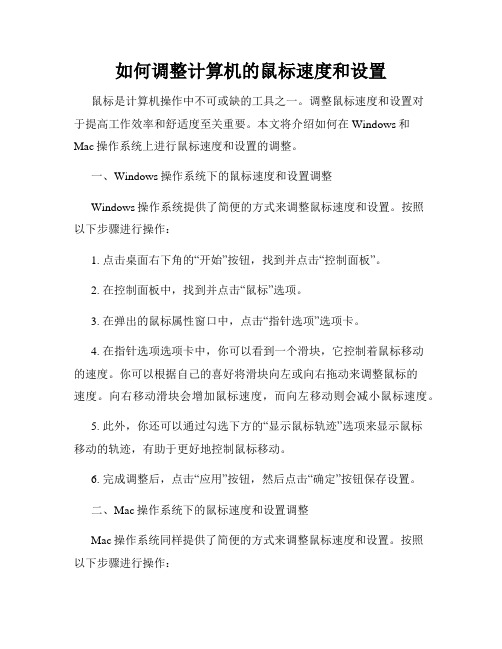
如何调整计算机的鼠标速度和设置鼠标是计算机操作中不可或缺的工具之一。
调整鼠标速度和设置对于提高工作效率和舒适度至关重要。
本文将介绍如何在Windows和Mac操作系统上进行鼠标速度和设置的调整。
一、Windows操作系统下的鼠标速度和设置调整Windows操作系统提供了简便的方式来调整鼠标速度和设置。
按照以下步骤进行操作:1. 点击桌面右下角的“开始”按钮,找到并点击“控制面板”。
2. 在控制面板中,找到并点击“鼠标”选项。
3. 在弹出的鼠标属性窗口中,点击“指针选项”选项卡。
4. 在指针选项选项卡中,你可以看到一个滑块,它控制着鼠标移动的速度。
你可以根据自己的喜好将滑块向左或向右拖动来调整鼠标的速度。
向右移动滑块会增加鼠标速度,而向左移动则会减小鼠标速度。
5. 此外,你还可以通过勾选下方的“显示鼠标轨迹”选项来显示鼠标移动的轨迹,有助于更好地控制鼠标移动。
6. 完成调整后,点击“应用”按钮,然后点击“确定”按钮保存设置。
二、Mac操作系统下的鼠标速度和设置调整Mac操作系统同样提供了简便的方式来调整鼠标速度和设置。
按照以下步骤进行操作:1. 点击屏幕左上角的苹果图标,选择“系统偏好设置”。
2. 在系统偏好设置中,找到并点击“鼠标”选项。
3. 在鼠标选项中,你可以看到一个滑块,用于调整鼠标的速度。
将滑块向左拖动减小鼠标速度,向右拖动增加鼠标速度。
4. 另外,你还可以在这个选项卡中调整鼠标双击的速度以及滚动的方向和速度。
根据个人习惯进行相应的调整。
5. 完成调整后,关闭系统偏好设置窗口即可。
三、其他额外的鼠标设置除了调整鼠标速度以外,我们还可以进行其他的鼠标设置以提升使用体验。
以下是一些常见的额外设置:1. 鼠标按钮设置:在鼠标选项中,你可以设置鼠标左右键的操作方式。
例如,你可以将右键设置为快速启动某个程序或功能。
2. 鼠标滚轮设置:在鼠标选项中,你可以设置鼠标滚轮的行为。
例如,你可以设置滚动一个页面的行为,或者切换桌面的行为。

鼠标指针的灵敏度怎么设置
对于打魔兽的同志们需要一个好的鼠标,目的是要点得块,那普通鼠标怎么可以调整它的移动速度和灵敏度呢,看看店铺的吧,您在上网时是不是觉得有时候鼠标不好控制,轻轻一动鼠标就移动的好远,或是移动一大段距离,这种情况就需要调整鼠标的移动速度了。
那么鼠标指针的灵敏度或移动速度怎么调整?下面店铺就为大家详细介绍一下,一起来看看吧!
鼠标指针的灵敏度怎么设置
方法/步骤
1、在桌面上空白处点击鼠标右键,选在下拉菜单中的“个性化”。
2、在打开的个性化设置窗口中,点击左侧的“更改鼠标选项”。
3、在打开的鼠标属性窗口中点击“指针选项”选项卡。
4、在指针选项选项卡中左右移动指针以调节鼠标指针的灵敏度。
5、在鼠标属性窗口中你也可以设置鼠标的其他选项,如双击的速度和指针样式等。
6、设置好后点击“确定”即可。
注意事项
鼠标属性窗口也可以通过控制面板打开。
以上就是鼠标指针的灵敏度或移动速度怎么调整方法介绍,大家学会了吗?如果你的鼠标不灵敏,可以参考以上方法哦!。

怎么设置鼠标移动速度和精确度玩游戏的人相信对于鼠标的灵活度和精确度都有自己的要求,而有的时候感觉鼠标不太符号自己的要求,或者去网吧对于网吧的鼠标怎么调都不习惯。
这是因为鼠标本身的性能不好,没办法调成像你原来一样的。
下面是店铺为大家介绍设置鼠标移动速度和精确度的方法,欢迎大家阅读。
设置鼠标移动速度和精确度的方法1一般情况下调节鼠标的方法:打开控制面板,在控制面板里面找到鼠标,然后就可以调整了。
2鼠标最重要的两个指标:DPI和刷新频率。
DPI一般情况下是400-800之间,我们没办法修改,但是刷新时间我们是可以修改的。
第一步:先找到系统所在分区的WindowsSystem32drivers下的usbport.sys这个文件,然后复制到任意目录备份,以免出现问题的时候可以还原。
小贴士:超频的方法只对USB接口的鼠标有效第二步:右键点击usbport.sys,选择属性,依次选择安全-高级所有者”设中点击编辑把这个文件授权更改为Administrator,然后在“权限”设置中点击“更改权限”,勾寻包括可从该对象的父项继承的权限”,然后将Administrator赋予完全控制权限。
第三步:右键点击usbport.sys,选择打开方式为用UltraEdit打开,点击“搜索”,查找“3C 08 73 09 C6 83”这个字符串,然后把这个字符串改成“B0 01 73 09 52 8A”,修改之后,把修改后的文件覆盖原来的usbport.sys文件,重启电脑。
第四步:再运行一下mouserate软件,可以看到刷新率已经变成了360HZ左右,再玩完游戏,是不是感觉鼠标更加灵活一些了呢?以上是关于鼠标精确度或者移动速度不是自己想要的怎么办。
这个方法对于一些比较烂的鼠标是非常好用的,最后喜欢对你也有用。
鼠标的工作原理鼠标按其工作原理的不同可以分为机械鼠标和光电鼠标。
机械鼠标主要由滚球、辊柱和光栅信号传感器组成。
当你拖动鼠标时,带动滚球转动,滚球又带动辊柱转动,装在辊柱端部的光栅信号传感器产生的光电脉冲信号反映出鼠标器在垂直和水平方向的位移变化,再通过电脑程序的处理和转换来控制屏幕上光标箭头的移动。

如何设置电脑的鼠标速度鼠标是电脑操作中不可或缺的辅助设备,而鼠标速度的设置则直接关系到我们使用电脑的效率和操作的准确度。
本文将为您介绍如何设置电脑的鼠标速度,以满足您的操作需求。
以下是具体方法:1. 打开控制面板点击电脑桌面左下角的“开始”菜单,在弹出的菜单中选择“控制面板”,进入系统设置界面。
2. 进入鼠标设置在控制面板界面中,找到并点击“硬件和声音”选项,接着点击“鼠标”选项,进入鼠标设置界面。
3. 调整鼠标速度在鼠标设置界面的第一个选项卡“按钮”中,可以看到一个“速度”滑块。
通过拖动滑块,您可以调整鼠标在屏幕上的移动速度。
滑块位置越靠近“快”,鼠标的速度就越快;滑块位置越靠近“慢”,鼠标的速度就越慢。
您可以根据自己的喜好和使用习惯,选择一个合适的鼠标速度。
4. 额外的鼠标设置除了基本的鼠标速度设置外,您还可以点击鼠标设置界面的其他选项卡来进行更多的个性化设置。
例如,在“指针选项”选项卡中,您可以调整鼠标指针的样式,选择是否显示鼠标轨迹,以及调整指针移动时的视觉效果。
在“滚轮”选项卡中,您可以调整鼠标滚轮的滑动速度和滑动行数。
通过这些额外的设置,您可以进一步定制鼠标的使用体验。
总结:正确设置电脑的鼠标速度可以提升您的工作效率和操作准确性。
通过打开控制面板,进入鼠标设置界面,您可以轻松地调整鼠标的速度。
此外,您还可以根据个人喜好和需求进行额外的鼠标设置,以使鼠标的使用体验更加符合您的期望。
希望以上的方法能够对您有所帮助,让您在使用电脑时更加得心应手。
如何调整电脑鼠标的灵敏度和速度在使用电脑时,鼠标是我们最常用的输入设备之一。
但是有些时候我们可能会感到鼠标的灵敏度过高或者速度过快,这会影响我们的使用体验。
因此,了解如何调整电脑鼠标的灵敏度和速度是非常重要的。
本文将介绍几种调整鼠标灵敏度和速度的方法,帮助您优化鼠标的使用体验。
一、在 Windows 系统中调整鼠标灵敏度和速度在 Windows 操作系统中,可以通过以下步骤调整鼠标的灵敏度和速度:步骤1:点击桌面右下角的“开始”按钮,选择“设置”。
步骤2:在“设置”窗口中,点击“设备”。
步骤3:在左侧导航栏中,选择“鼠标”。
步骤4:在右侧的“鼠标”设置中,您可以找到“指针速度”选项。
通过拖动滑块调整鼠标的速度。
较向左侧拖动滑块,鼠标速度会减慢;较向右侧拖动滑块,鼠标速度会加快。
步骤5:您还可以在同一页面上找到“附加鼠标选项”。
点击这个链接,会弹出更多高级鼠标设置。
在“指针选项”中,您可以通过调整“滚动速度”、“指针精确度”等选项来进一步定制鼠标的灵敏度和速度。
步骤6:调整完毕后,点击“应用”按钮,然后关闭“设置”窗口。
二、在 macOS 系统中调整鼠标灵敏度和速度在 macOS 操作系统中,可以通过以下步骤调整鼠标的灵敏度和速度:步骤1:点击屏幕左上角的苹果图标,在弹出的菜单中选择“系统偏好设置”。
步骤2:在“系统偏好设置”窗口中,点击“鼠标”。
步骤3:在“鼠标”设置页面中,您可以找到“滚动条速度”和“双指拖移速度”选项。
通过调整滑块,您可以改变鼠标的速度。
向左拖动滑块,鼠标速度会减慢;向右拖动滑块,鼠标速度会加快。
步骤4:若要调整鼠标指针的灵敏度,您可以点击屏幕右下角的“辅助功能”图标,然后选择“鼠标和触控板”。
步骤5:在“鼠标和触控板”页面中,您可以在“指针速度”下的“更慢”和“更快”之间选择。
选择“更慢”可以让鼠标的灵敏度降低;选择“更快”可以让鼠标的灵敏度增加。
三、使用鼠标驱动程序进行高级调整除了使用操作系统提供的设置界面外,您还可以下载鼠标制造商提供的驱动程序进行高级调整。
如何调整电脑鼠标速度鼠标作为计算机操作的重要输入设备之一,在我们日常使用电脑时起着重要作用。
然而,有时我们可能会发现鼠标的速度不够适应我们的操作需求,要么太快导致难以精确控制,要么太慢影响我们的流畅体验。
那么,如何调整电脑鼠标的速度呢?在本文中,我们将详细介绍几种调整电脑鼠标速度的方法,帮助大家提高鼠标操作的效率与准确性。
方法一:通过操作系统设置调整鼠标速度大多数操作系统都提供了鼠标速度调整的功能,我们可以通过系统设置对鼠标的运动速度进行调整。
下面以Windows和Mac两个操作系统为例,介绍具体的设置方法。
1. Windows系统鼠标速度调整方法:在Windows系统中,我们可以通过以下步骤进行鼠标速度的调整:a. 点击屏幕左下角的“开始”按钮,选择“控制面板”。
b. 在控制面板中,找到并点击“鼠标”选项。
c. 在弹出的鼠标属性对话框中,切换到“指针选项”选项卡。
d. 在指针选项中,拖动“速度”滑块来调整鼠标的速度。
向右拖动滑块会增加速度,向左拖动滑块会减小速度。
e. 调整完毕后,点击“应用”按钮,然后点击“确定”按钮保存设置。
2. Mac系统鼠标速度调整方法:在Mac系统中,我们可以通过以下步骤进行鼠标速度的调整:a. 点击左上角苹果图标,选择“系统偏好设置”。
b. 在系统偏好设置中,找到并点击“鼠标”选项。
c. 在鼠标设置中,可以看到一个滑块,拖动该滑块来调整鼠标的速度。
向右拖动滑块会增加速度,向左拖动滑块会减小速度。
d. 调整完毕后,关闭系统偏好设置窗口即可。
方法二:使用第三方软件调整鼠标速度除了操作系统自带的鼠标速度调整功能,还有一些第三方软件能够提供更多个性化的设置选项。
下面介绍两款常用的第三方鼠标管理软件:1. Logitech Options(适用于Logitech品牌的鼠标):Logitech Options是由Logitech官方提供的一款鼠标管理软件,它可以支持多种定制化的设置,并能够帮助用户调整鼠标速度。
问题解答如何解决电脑光标偏移的困扰问题解答:如何解决电脑光标偏移的困扰随着电脑在我们日常生活中的普及和应用,我们经常会遇到电脑光标偏移的困扰,这不仅会影响我们的操作效率,也会让我们感到非常烦恼和困惑。
本文将为大家介绍一些常见的电脑光标偏移问题以及对应的解决方法,帮助大家有效解决这一困扰。
一、系统调整方法1.调整鼠标速度光标偏移的一个常见原因是鼠标速度设置过快或过慢。
在Windows 系统中,我们可以通过以下步骤进行鼠标速度的调整:(1)点击开始菜单,选择“控制面板”;(2)点击“鼠标”设置选项;(3)在“指针选项”中,调整鼠标速度为适宜的状态;(4)测试调整后的鼠标速度,查看是否解决了光标偏移的问题。
2.校准触控板的灵敏度对于笔记本电脑等配备触控板的设备来说,触控板灵敏度不当也可能导致光标偏移的问题。
下面是在Windows系统中校准触控板灵敏度的方法:(1)打开“控制面板”,点击“鼠标”设置选项;(2)在“触控板”选项卡中调整灵敏度设置;(3)测试调整后的触控板灵敏度,查看是否解决了光标偏移问题。
3.更新系统和硬件驱动电脑光标偏移问题有时也可能是由于系统或硬件驱动的错误或更新未及时导致的。
我们可以通过以下方法来更新系统和硬件驱动:(1)在Windows系统中,点击开始菜单,选择“所有程序”,打开“Windows更新”;(2)检查是否有可用的系统更新,如有,选择更新并按照提示进行操作;(3)打开设备管理器,查看是否有需要更新的硬件驱动,如有,右键点击相应硬件设备,选择“更新驱动程序”;(4)更新完系统和硬件驱动后,重启计算机,观察是否解决了光标偏移问题。
二、硬件及外部设备调整方法1.更换鼠标垫鼠标操作过程中,鼠标底部与鼠标垫之间的摩擦会对光标的移动产生影响。
为了保证鼠标操作的稳定性和准确性,建议更换一块新的鼠标垫,并保证其表面平整光滑,以减少光标偏移的发生。
2.清洁鼠标光电头有些鼠标采用光电传感器技术,其光电头若受到灰尘或污渍的影响,也可能导致光标偏移的问题。
改善鼠标灵敏度的方法鼠标灵敏度是指鼠标在移动时光标的速度变化。
对于不同的用户,可能会有不同的需求和习惯。
有些人喜欢灵敏度较高的鼠标,以获得更快的光标移动速度,而有些人则喜欢较低的鼠标灵敏度,以获得更精确的控制。
对于大多数鼠标,可以通过调整鼠标的灵敏度设置来改变其灵敏度。
以下是一些方法可以帮助您改善鼠标的灵敏度。
1.调整系统设置:大多数操作系统都提供了调整鼠标灵敏度的选项。
您可以通过打开控制面板或系统设置,找到鼠标设置选项,然后将灵敏度滑块向左或向右移动,以调整鼠标的灵敏度。
一般来说,向右移动滑块会增加灵敏度,向左移动滑块会降低灵敏度。
2.更换鼠标:如果您对当前使用的鼠标的灵敏度不满意,您可以考虑更换鼠标。
不同品牌和型号的鼠标可能具有不同的灵敏度特性,您可以通过尝试不同的鼠标来找到适合自己的灵敏度。
4.调整游戏设置:如果您主要是在玩游戏时需要调整鼠标灵敏度,您可以尝试在游戏设置中调整灵敏度选项。
大多数游戏都提供了灵敏度设置,您可以根据游戏场景的需要调整灵敏度。
一般来说,需要精确操作的游戏,如射击游戏,可能需要较低的灵敏度,而需要快速反应的游戏,如赛车游戏,可能需要较高的灵敏度。
5. 调整鼠标 DPI:DPI(Dots Per Inch)是鼠标灵敏度的度量单位,表示每英寸内传感器能识别的点数。
一些鼠标具有可调节的DPI设置,您可以根据需要调整DPI。
较高的DPI意味着更高的灵敏度,而较低的DPI意味着更低的灵敏度。
您可以使用鼠标自带的按钮或软件来调整鼠标的DPI设置。
6.使用鼠标垫:鼠标垫可以对鼠标的灵敏度产生一定的影响。
通常,较光滑的鼠标垫可以减小鼠标的摩擦力,使鼠标的移动更顺畅,导致更高的灵敏度。
相反,较粗糙的鼠标垫会增加摩擦力,使鼠标的移动更困难,导致更低的灵敏度。
您可以根据个人喜好和需要选择适合自己的鼠标垫。
7.练习和适应:调整鼠标灵敏度可能需要一些时间适应。
如果您从一个灵敏度较低的鼠标转变到一个灵敏度较高的鼠标,或者反之,您可能需要一些时间来适应新的灵敏度。
如何调整鼠标移动速度和鼠标灵敏度
其实对于鼠标的移动速度和鼠标灵敏度,对于大多数的人来说,用的默认的值就可以了,默认值就是比较合适的值,只是在自己有特殊的要求的时候才会对鼠标的速度和灵敏度作调整。
下面我们对调整鼠标移动速度步骤进行具体讲解:
第一步,打开控制面板,两个方法:
1)具体的路径为:开始菜单—设置—控制面板
2)在桌面打开“我的电脑”,然后在地址栏里直接直接输入“控制面板”,回车就能打开
第二步,在控制面板里打开打印机和其他硬件,如下图所示
第三步,在打印机和其他硬件里选鼠标,打开鼠标属性对话框,如下图所示
/html/syjq/7350.html
第四步,在鼠标属性对话框里头对“鼠标键”和“指针选项”进行调整,如下图所示
对鼠标键灵敏度进行调整,调之后打开电脑某个文件夹试一下是否合适,如不合适再重新调整,一般如果调得太快的就需要双击速度很快才能打开文件夹,慢了就打不开。
如果你的电脑显示屏较小的话指针移动速度最好不要调得太快,否则稍微动一下鼠标就到边上去了!反倒不好控制!。